iOS 16 donosi brojne novine, uključujući poboljšano prilagođavanje zaključanog ekrana, pristupne ključeve i mogućnost uređivanja poruka. Među tim novitetima, jedna od manje uočljivih, ali značajnih funkcija, jeste mogućnost aktiviranja haptičkog odziva za tastaturu iPhone uređaja. Za one koji nisu upućeni, ova opcija omogućava da prilikom kucanja na tastaturi osetite blagu vibraciju. Ukoliko želite da unapredite svoje iskustvo kucanja, savetujemo vam da pratite ovaj vodič i naučite kako da uključite ili isključite haptički odziv tastature na vašem iPhone uređaju sa iOS 16!
Aktiviranje vibracije tastature na iPhone-u sa iOS 16 (2022)
Haptički odziv tastature nije nova tehnologija. Mnoge aplikacije za tastaturu trećih strana, poput Microsoft SwiftKey i Gboard, već dugo podržavaju ovu funkciju, ali je ona nedostajala na fabričkoj tastaturi. Korisnici iPhone-a su dugo čekali ovu opciju, a Apple je konačno uslišio njihove zahteve. Haptički odziv tastature je dostupan na svim modelima iPhone uređaja koji su kompatibilni sa iOS 16, što znači da ćete osetiti vibraciju prilikom kucanja na iPhone 8 ili novijem modelu.
Uključivanje haptičkog odziva na iPhone tastaturi
1. Na vašem iPhone uređaju sa instaliranim iOS 16, otvorite aplikaciju „Podešavanja“ (Settings) i odaberite opciju „Zvukovi i haptika“ (Sounds & Haptics).
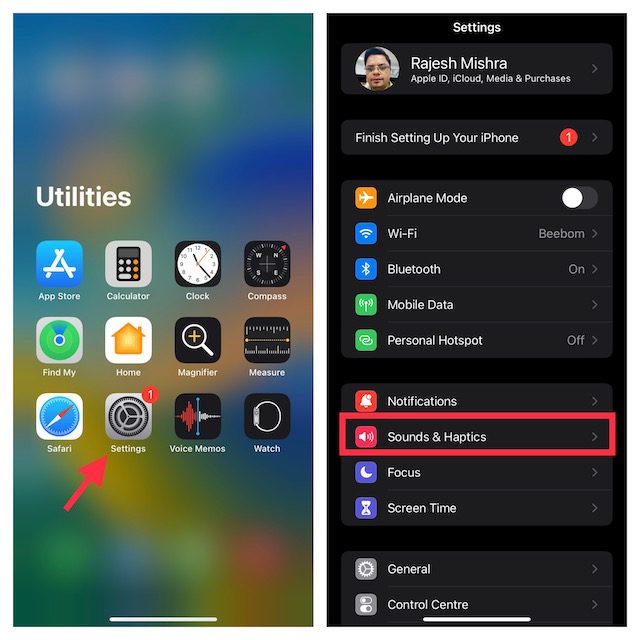
2. Zatim, pritisnite na „Povratne informacije sa tastature“ (Keyboard Feedback).
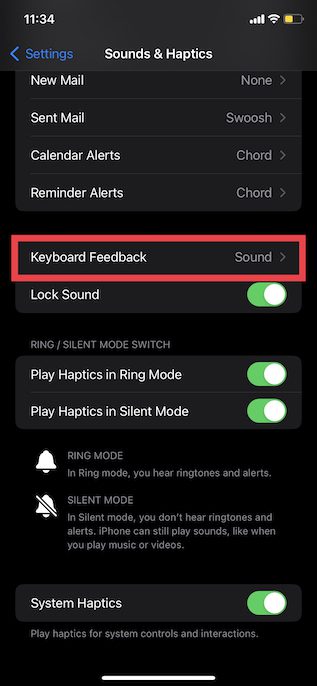
3. Na kraju, aktivirajte prekidač „Haptika“ (Haptic) i to je sve! Važno je napomenuti da na ovoj stranici možete isključiti zvukove tastature ako vam nisu potrebni. Da biste to uradili, isključite prekidač „Zvuk“ (Sound).
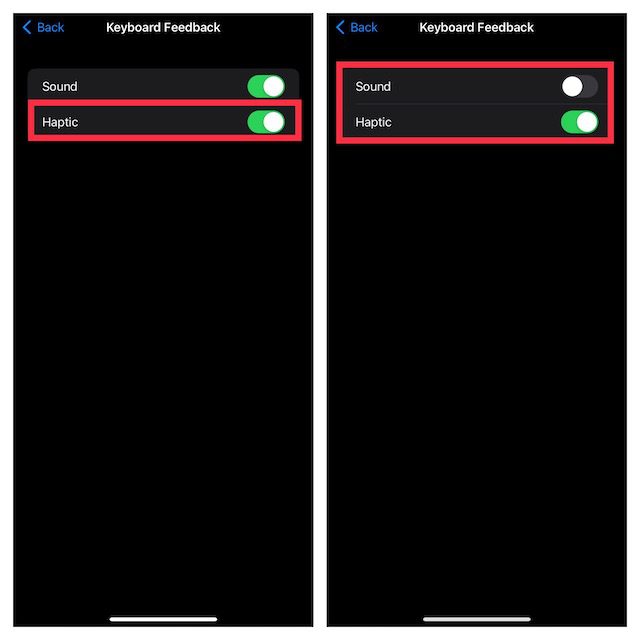
Sada, otvorite standardnu tastaturu na vašem iPhone uređaju i osetićete blagu vibraciju svaki put kada pritisnete taster.
Isključivanje haptičkog odziva za iPhone tastaturu
Iako je haptički odziv tastature korisna funkcija koja može poboljšati vaše iskustvo kucanja, neće svima odgovarati. Srećom, Apple vam omogućava da ga jednostavno isključite. Samo pratite sledeće korake:
1. Otvorite aplikaciju „Podešavanja“ (Settings) i idite na „Zvukovi i haptika“ (Sounds & Haptics) -> „Povratne informacije sa tastature“ (Keyboard Feedback), kao što je opisano u prethodnom odeljku.
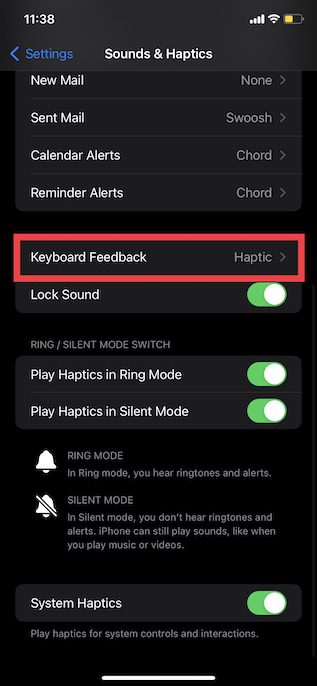
2. Sada isključite prekidač pored opcije „Haptika“ (Haptic) i to je sve. Više nećete osećati vibraciju prilikom kucanja na iPhone tastaturi.
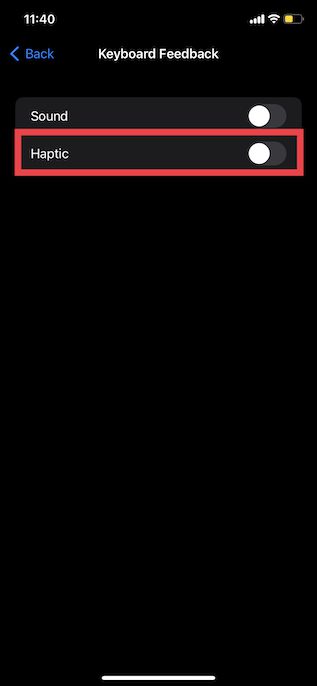
Aktiviranje i korišćenje haptičke tastature na vašem iPhone uređaju
To je to! Nikad nije kasno da se uvede korisna funkcija kao što je haptički odziv tastature, koja poboljšava iskustvo kucanja za korisnike. Dobro je što je Apple uveo ovu dugo traženu funkciju na standardnu tastaturu na iPhone uređaju sa iOS 16. Pored toga, sada imate mogućnost da izmenite i opozovete slanje iMessage poruka, kao i da brzo pravite beleške na iPhone uređaju. Zato obavezno pogledajte ove funkcije putem povezanih članaka. Takođe, javite nam da li ćete ostati pri tastaturi treće strane ili ćete se prebaciti na fabričku tastaturu sa dodatkom haptičkog odziva na vašem iPhone uređaju.